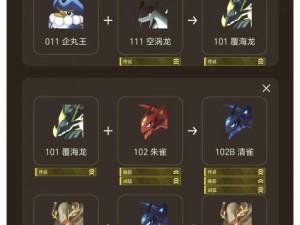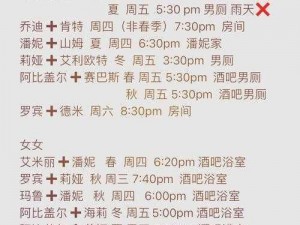解决Steam无法打开——详尽有效的多途径解决法
Steam作为全球知名的游戏平台,为广大玩家提供了丰富的游戏资源和社交互动功能。有时候用户可能会遇到Steam无法打开的,这不仅影响了玩家的游戏体验,还可能带来一系列的困扰。本文将详细介绍解决Steam无法打开的多种有效途径,帮助用户快速找到所在并解决。
二、多途径解决法详述
1. 检查网络连接
诊断: Steam需要稳定的网络连接才能正常运行。如果网络连接不稳定或存在其他,Steam可能无法正常打开。
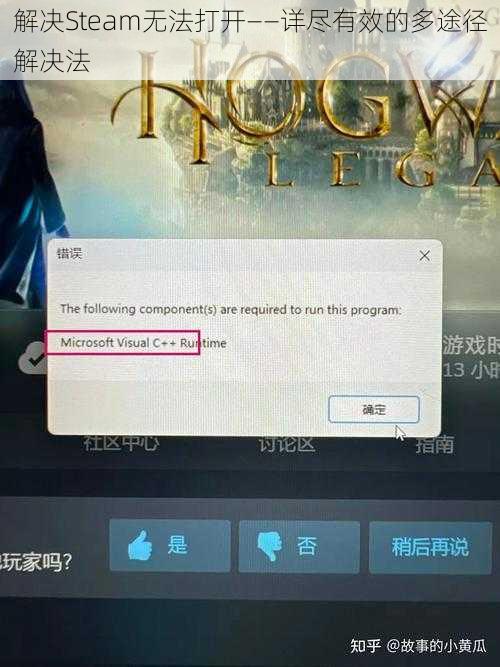
解决途径:
确认网络状态:检查网络连接是否稳定,可以尝试重启路由器或更换网络环境。
防火墙和安全软件设置:确保防火墙和安全软件没有误将Steam标记为危险程序并阻止其运行。
DNS设置:尝试更换DNS服务器,有时这可以解决因DNS导致的网络连接。
2. 重新启动Steam
诊断: Steam可能因临时故障或缓存而无法打开。
解决途径:
常规重启:关闭Steam后等待一段时间再重新打开。
任务管理器重启:通过任务管理器结束Steam进程,再重新启动。
清除缓存:在Steam的设置中,可以找到清除本地缓存的选项,这有时可以解决因缓存导致的。
3. 更新Steam客户端
诊断: Steam版本过旧可能导致兼容性,从而无法正常打开。
解决途径:
检查更新:在Steam的设置中检查是否有新版本更新。
卸载重装:如果无法正常更新,考虑卸载后重新安装最新版本的Steam。
官方渠道获取:从Steam官方网站下载最新版本的安装包进行安装。
4. 检查游戏文件完整性
诊断: 游戏文件损坏或缺失可能导致Steam无法正常启动游戏。
解决途径:
验证游戏文件:在Steam库中右键点击游戏,选择“属性”,然后进行文件完整性验证。
重新下载游戏:如果文件损坏严重,考虑卸载后重新下载并安装游戏。
清理临时文件:清理系统中的临时文件和垃圾文件,为游戏文件提供更多的存储空间。
5. 权限和兼容性设置
诊断: 权限不足或系统兼容性可能导致Steam无法正常运行。
解决途径:
管理员权限运行:以管理员身份运行Steam,确保其拥有足够的权限。
兼容性设置:在Steam的属性设置中,调整兼容性设置以适应不同的操作系统版本。
更新操作系统和驱动程序:确保操作系统和硬件驱动程序均为最新版本,以避免兼容性。
6. 查看日志和错误信息
诊断: 通过查看Steam的日志和错误信息,可以找到更具体的故障原因。
解决途径:
日志文件:在Steam的安装目录下找到日志文件,查看其中的错误信息和提示。
错误代码搜索:将错误代码复制到搜索引擎中进行搜索,查找相关的解决方案和讨论。
联系客服支持:如果无法解决,可以联系Steam的客服支持寻求帮助。
当遇到Steam无法打开的时,用户可以从以上几个方面进行排查和解决。首先检查网络连接和防火墙设置,确保Steam有稳定的网络环境和足够的权限;其次尝试重新启动Steam、更新客户端、检查游戏文件完整性等操作;通过查看日志和错误信息来寻找更具体的故障原因并寻求解决方案。这些多途径的解决方法可以帮助用户快速找到所在并解决,提高游戏体验和效率。建议用户定期更新Steam客户端和游戏文件,保持系统的稳定性和兼容性;在遇到时不要慌张,按照上述方法逐步排查并寻求解决方案;如果无法解决,可以及时联系客服支持获取帮助。